centos搭建php环境 LAMP环境 php环境( linux搭建php环境)
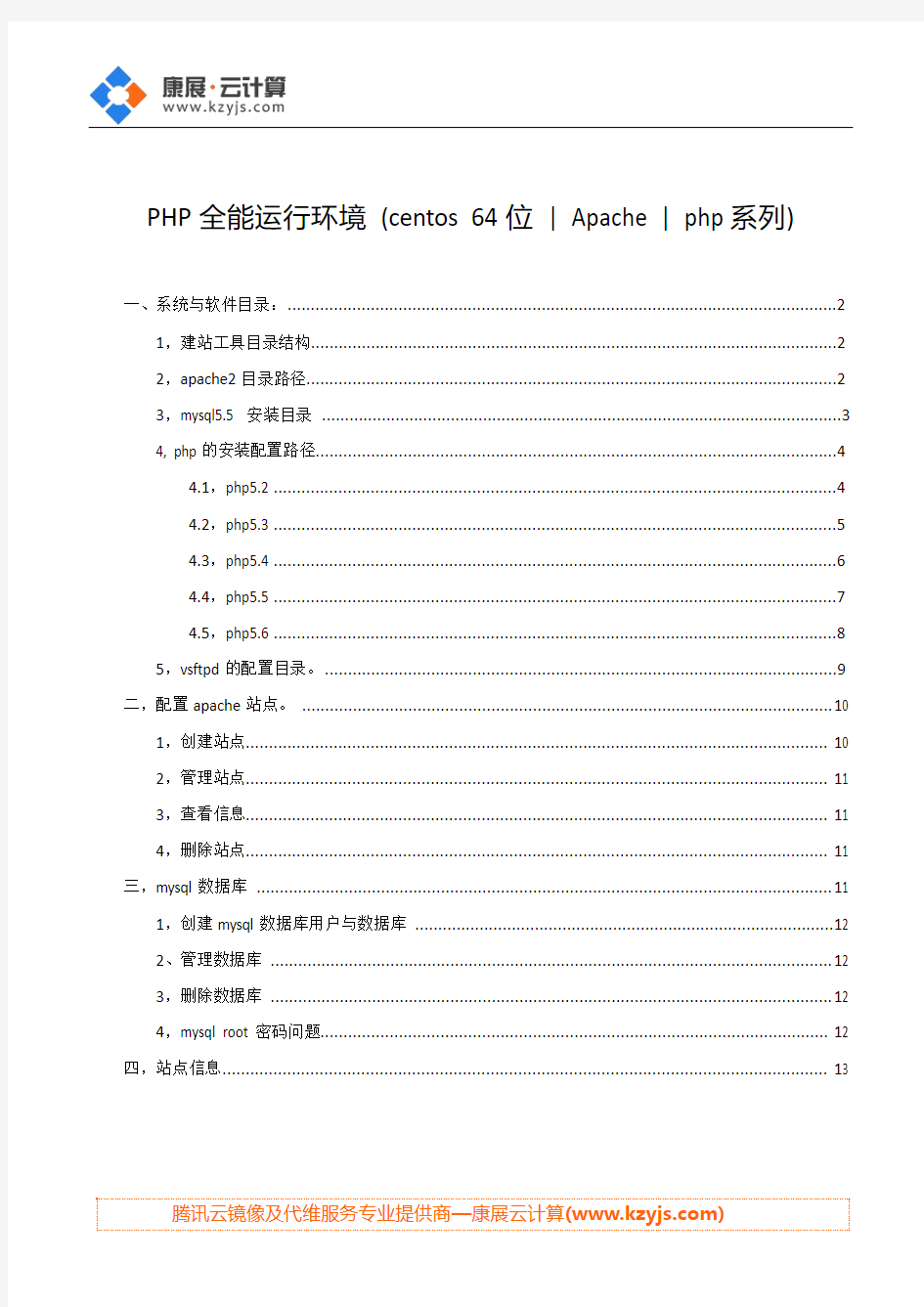

PHP全能运行环境(centos 64位| Apache | php系列)
一、系统与软件目录: (2)
1,建站工具目录结构 (2)
2,apache2目录路径 (2)
3,mysql5.5 安装目录 (3)
4, php的安装配置路径 (4)
4.1,php5.2 (4)
4.2,php5.3 (5)
4.3,php5.4 (6)
4.4,php5.5 (7)
4.5,php5.6 (8)
5,vsftpd的配置目录。 (9)
二,配置apache站点。 (10)
1,创建站点 (10)
2,管理站点 (11)
3,查看信息 (11)
4,删除站点 (11)
三,mysql数据库 (11)
1,创建mysql数据库用户与数据库 (12)
2、管理数据库 (12)
3,删除数据库 (12)
4,mysql root密码问题 (12)
四,站点信息 (13)
一、系统与软件目录:
系统为CentOS6.5 64位
1,建站工具目录结构
软件脚本存放在/root/build_site目录中。进入该目录,软件的目录结构如下:
在镜像中,软件已经安装好了,用户可以在/root/default_pass文件中查看mysql的root密码,2,apache2目录路径
Apache版本为 2.4.10,Apache2安装目录/usr/local/apache2,配置文件所在目录/usr/local/apache2/conf
apache可以使用service httpd start/stop/restart命令操作服务,apache服务加入了开机自启动服务。3,mysql5.5 安装目录
Mysql版本为5.5.40,Mysql安装目录/usr/local/mysql,配置文件目录为/etc/https://www.360docs.net/doc/b812721402.html,f
Mysql使用service mysql start/stop/restart 命令操作服务,mysql已经加入开机自启动服务。
4, php的安装配置路径
php的安装目录为/usr/local,php版本有php5.2;php5.3;php5.4;php5.5;php5.6五个版本。
4.1,php
5.2
Php5.2版本为php5.2.17p1,所在路径为/usr/local/php5.2.
注意:建议您不要使用php5.2安装wordpress。
4.2,php
5.3
Php5.3版本为php5.3.29,所在路径为/usr/local/php5.3.
4.3,php
5.4
Php5.4版本为php5.4.35,所在路径为/usr/local/php5.4.
4.4,php
5.5
Php5.5版本为php5.5.19,所在路径为/usr/local/php5.5.
4.5,php
5.6
Php5.6版本为php5.6.3,所在路径为/usr/local/php5.6.
5,vsftpd的配置目录。
Vsftpd可以使用service vsftpd start/stop/restart来操作。Vsftpd已经加入自启动服务。
二,配置apache站点。
在建站工具目录下面的apache_site目录中(绝对路径/root/build_site/apache_site),有六个文件。
create_apache_site.sh:创建站点,输入ftp用户名,密码,网站目录,域名,php版本。
delete_apache_site.sh:创建站点,输入ftp的用户名,不会删除用户数据。
change_apache_home.sh:修改网站路径,输入ftp的用户名,网站的新目录。
change_php_version.sh:修改网站php版本:输入ftp用户名,php版本号。
bind_apache_domain.sh:添加域名绑定,输入ftp用户名,新的域名。
unbind_apache_domain.sh:删除域名绑定,输入ftp用户名,需要删除的域名。
list_all_site.sh:列出创建的所有的站点。
list_site_info.sh:查看需要查看的站点的相关信息。需要输入站点名称。
我们进入该目录下面,执行相应的脚本文件。
1,创建站点
在该目录下面执行执行create_apache_site.sh 命令./create_apache_site.sh。
建立站点步骤:
1、进入/root/build_site/apache_site目录中。
2、执行create_apache_site.sh脚本,命令为./create_apache_site.sh.
3、输入建立站点的相应参数,如:ftp用户名,ftp账号,网站目录,网站域名,网站php版本。
4、上传文件到网站目录下,可以访问域名。
这里,我们创建了ceshi001的ftp用户,并且创建了一个独立的php-fpm服务,使用的配置文件是/usr/local/php5.2/etc/ceshi001.conf,可以使用service php-fpm (start|stop|restart|quit) ceshi001。并且已经添加到自动启动文件中。
2,管理站点
同上,修改网站目录,我们会把网站与ftp的目录都会修改。
修改网站的php版本,我们会重新创建一个对应版本的php-fpm服务。
域名绑定,在apache对应网站的配置文件中绑定你需要的域名。
域名解绑,在apache对应网站的配置文件中解绑你的域名。
3,查看信息
若忘记了您站点名字(即ftp名字),您可以执行脚本./list_all_site.sh脚本,可以看见您已经建立的所有的站点的名字。注意,这些文件不可以删除,否测service php-fpm (start|stop|restart|quit) ceshi001不可以使用。
list_site_info.sh可以查看你的站点信息,这里就是查看您apache虚拟主机配置,从中我们可以看见网站目录,php版本,php-fpm端口,绑定域名等信息。
4,删除站点
删除服务,我们会删除用户的ftp用户,但是不会删除ftp目录下的数据,删除apache的相应站点,然后删除php-fpm服务,会从自动启动文件中删除php-fpm服务的自启动。
三,mysql数据库
在建站工具目录下面的mysql_db目录中(绝对路径/root/build_site/mysql_db),有四个文件。
create_database.sh:创建mysql用户与mysql数据库,输入数据库用户,密码,远程地址,数据库名
change_passwd.sh:修改mysql用户密码,输入mysql用户名与密码,修改用户的登录密码。
change_host.sh:修改用户的远程登录地址,输入mysql用户名和远程地址。
delete_database.sh:删除mysql用户与mysql数据库,输入对应的mysql用户与mysql密码。
我们进入该目录下面,执行相应的脚本文件。
1,创建mysql数据库用户与数据库
在该目录下面,我们执行./create_database.sh,输入相应的信息,就可以建立一个mysql用户,该用户的数据库为你输入的数据库。
2、管理数据库
同上,你可以直接使用change_passwd.sh修改数据库用户密码,change_host.sh修改数据库用户远程信息。
3,删除数据库
删除mysql用户和mysql数据库。
4,mysql root密码问题
在/root/default_pass文件中有mysql的root密码。
若您的root密码已经修改了,您需要手动更新mysql root密码到/root/build_site/conf/conf.xml 文件中,mysql root密码节点的在xml中的xpath为“VirtualHost-->mysql-->pass”如果不更新会造成
建立不了数据库
四,站点信息
在软件的conf目录下面(切记不要删除)
ftp目录:这里面有ftp帐号等信息
apache_site目录:有apache站点的相关信息信息
Mysql_db目录:有mysql的相关信息
-----》如还有其他的疑问请发送邮件到netcn@https://www.360docs.net/doc/b812721402.html,
Linux系统下搭建PHP运行环境
储值卡web后台部署手册 一、安装oracle客户端 1.安装oracle客户端: a)安装文件:(使用root用户添加操作添加全局环境) oracle-instantclient11.2-basic-11.2.0.1.0-1.x86_64.zip oracle-instantclient11.2-sdk-11.2.0.1.0-1.x86_64.zip oracle-instantclient11.2-sqlplus-11.2.0.1.0-1.x86_64.zip b)安装步骤: Oracle客户端安装目录为/opt/oracle/ unzip oracle-instantclient11.2-basic-11.2.0.1.0-1.x86_64.zip unzip oracle-instantclient11.2-sqlplus-11.2.0.1.0-1.x86_64.zip unzip oracle-instantclient11.2-sdk-11.2.0.1.0-1.x86_64.zip 上面三个压操作后,都会解压到instantclient_11_2文件夹中,需要重命名文件夹 mv instantclient_11_2/ client cd client/ ln -s libclntsh.so.11.1 libclntsh.so.10.1 ln -s libclntsh.so.11.1 libclntsh.so c)lib所在目录加入/etc/ld.so.conf配置文件: vi /etc/ld.so.conf /opt/oracle/client/ d)ldconfig
lamp环境搭建_自己整理完整版
一、准备工作 在lamp环境中搭载网站 1.用winsp将网站目录copy到linux的php系统文件目录下/usr/local/apache2/htdocs 给runtime文件夹可写权限chmod 777 -R runtime 2.修改apache配置文件,修改网站首页 /usr/local/apache2/etc/http.conf 修改DirectoryIndex index.php index.html 重启apache:/usr/local/apache2/bin/apachectl restart 3.用小海豚(SQLyog) 文件/新建连接
将网页中的sql脚本导入到linux下的mysql数据库中启动mysql: 启动MySQL服务 1.用原本源代码的方式去使用和启动mysql /usr/local/mysql/bin/mysqld_safe --user=mysql & 2.重启以后还要生效: Vi /etc/rc.local /usr/local/mysql/bin/mysqld_safe --user=mysql & 进入mysql命令行 /usr/local/mysql/bin/mysql -u root -p550120
4.在windows下用浏览器访问192.168.1.1/网站目录 ============================================= 注意: 先创建/lamp文件夹 使用WinSCP 把要安装的压缩文件放到/lamp文件夹下 ./configure 执行的时候要注意不能有换行 Appche安装的时候一定要确认之前的安装已经卸载 http://192.168.255.1/index.html 这个地址要改成192.168.80.8 /usr/local/apache2/bin/apachectl start 有时候要用start有时候要用restart /usr/local/memcache/bin/memcached -umemcache & 中的-可能会有问题,要注意 1、安装编译工具gcc、gcc-c++、make 注意解决依赖关系,推荐使用yum安装,若不能联网可使用安装光盘做为yum源—— 1)编辑yum配置文件: Mount /dev/cdrom /media vi /etc/yum.repos.d/CentOS-Media.repo [c5-media] name=CentOS-$releasever - Media baseurl=file:///media * 修改为光盘挂载点 enabled=1 * 改为1意为启用 gpgcheck=0 gpgkey=file:///etc/pki/rpm-gpg/RPM-GPG-KEY-CentOS-5 2)设置alias值: Vi /etc/bashrc alias yum="yum --disablerepo=\* --enablerepo=c5-media" 3)依次安装gcc、gcc-c++ Yum -y install gcc* 2、卸载系统Apache、MySQL和PHP的RPM安装包 下载前需关闭启动的服务,如httpd、mysqld service httpd stop service mysqld stop 卸载RPM包的Apache、MySQL、PHP yum remove httpd yum remove mysql 建议使用rpm –e http-1.2.3.rpm --nodeps (截断这个rpm包的依赖性) 3、关闭SELinux,允许防火墙80端口访问 1)关闭SELinux vi /etc/selinux/config SELINUX=disabled * 若安装时没有禁用SELinux ,将enforcing改为disabled 修改后需重新启动Linux方可生效! 2)关闭防火墙Netfilter/iptables 因尚未做防火墙讲解,直接简单的关闭所有防火墙设置: iptables -F * 如果没有禁用防火墙,默认80端口禁止访问 service iptables save 防火墙策略写到/etc/sysconfig/iptables,以后计算机重启再加载这个文件时,防火墙策略就会永久清空.
PHP后台守护进程的实现方式(Linux环境)
应用场景 某些情况下,我们需要持续的周期性的提供一些服务,比如监控内存或cpu的运行状况,这些应用与客户端是没有关系的,不是说客户端(如web界面,手机app等)关闭了,我们就不监控内存或cpu了,为了应对这种业务场景,后台守护进程就可以派上用场了。 所需环境 实现方式 在/usr/local/src/目录下,新建一个daemon.php脚本文件,内如如下: 1. 0) { 16.//父进程退出,子进程变成孤儿进程被1号进程收养,进程脱离终端 17. exit(0); 18. } 19. 20.//创建一个新的会话,脱离终端控制,更改子进程为组长进程 21.$sid = posix_setsid(); 22.if ($sid == -1) { 23.throw new Exception('setsid fail'); 24. }
25. 26.//修改当前进程的工作目录,由于子进程会继承父进程的工作目录,修改工作目录以释 放对父进程工作目录的占用。 27. chdir('/'); 28. 29./** 30. * 通过上一步,我们创建了一个新的会话组长,进程组长,且脱离了终端,但是会话 组长可以申请重新打开一个终端,为了避免 31. * 这种情况,我们再次创建一个子进程,并退出当前进程,这样运行的进程就不再是 会话组长。 32. */ 33.$pid = pcntl_fork(); 34.if ($pid == -1) { 35.throw new Exception('fork子进程失败'); 36. } elseif ($pid > 0) { 37.//再一次退出父进程,子进程成为最终的守护进程 38. exit(0); 39. } 40.//由于守护进程用不到标准输入输出,关闭标准输入,输出,错误输出描述符 41. fclose(STDIN); 42. fclose(STDOUT); 43. fclose(STDERR); 44. } 45.} 46. 47.$daemon = new Daemon(); 48.$daemon->init(); 49. 50.//处理业务代码 51.while(true) { 52. file_put_contents('/usr/local/src/log.txt', time().PHP_EOL, FILE_APPEND) ; 53. sleep(5); 54.} 该脚本的作用,就是每隔5秒,向日志文件中写入一个时间戳,当然,这个只是一个简单的示例,具体应用中,我们还需要根据业务的不同,编写具体的业务处理代码。 2. 以后台方式运行php脚本 在命令行下,输入:
Linux下安装Apache+PHP+MySql搭建PHP运行环境
Linux下安装Apache+PHP+MySql 搭建PHP运行环境 目录 Linux下安装Apache+PHP+MySql (1) 搭建PHP运行环境 (1) 一、引言 (2) 二、关闭SELINUX (2) 三、安装Apache (3) 1.检查、删除 (3) 2.安装 (3) 四、安装MySql (4) 3.检查、删除 (4) 4.安装 (4) 5.相关命令 (6) 1)启动、关闭、重启命令 (6) 2)登录、查看命令 (6) 3)修改密码 (6) 4)撤销权限 (6) 5)显示、修改mysql 的字符集 (7) 6)查看用户信息 (7) 7)数据库备份与导入 (8) 6.目录介绍 (9) 7.问题汇总 (9) 8)MySql只有information_schema信息数据库 (9) 五、安装PHP (11)
六、配置Apache (12) 七、配置域名 (13) 八、配置PHP (14) 九、测试 (16) 一、引言 LAMP(Linux-Apache-MySQL-PHP)网站架构是目前国际流行的 Web 框架,该框架包括:Linux 操作系统,Apache 网络服务器,MySQL 数据库,Perl、PHP 或者 Python 编程语言,所有组成产品均是开源软件,是国际上成熟的架构框架,很多流行的商业应用都是采取这个架构,和 Java/J2EE 架构相比,LAMP 具有Web 资源丰富、轻量、快速开发等特点,微软的.NET 架构相比,LAMP 具有通用、跨平台、高性能、低价格的优势,因此 LAMP 无论是性能、质量还是价格都是企业搭建网站的首选平台。 本文安装环境:CentOS release 6.3 (Final)_2.6.32-279.el6.i686 所需安装软件: Apache PHP mysql-server-5.1.73-3.el6_5.i686 二、关闭SELINUX # vi /etc/selinux/config #SELINUX=enforcing #注释掉 #SELINUXTYPE=targeted #注释掉 SELINUX=disabled #增加 :wq!#保存退出 shutdown -r now#重启系统
linux lamp环境搭建教程
linux 环境搭建教程 [url=https://www.360docs.net/doc/b812721402.html,]https://www.360docs.net/doc/b812721402.html,[/url] 一、系统约定 软件源代码包存放位置:/usr/local/src 源码包编译安装位置(prefix):/usr/local/software_name 脚本以及维护程序存放位置:/usr/local/sbin MySQL 数据库位置:/var/lib/mysql(可按情况设置) Apache 网站根目录:/var/www/wwwroot(可按情况设置) Apache 虚拟主机日志根目录:/var/logs/httpd/(可按情况设置) Apache 运行账户:apache:apache 二、系统环境部署及调整 1. 检查系统是否正常 # more /var/log/messages(检查有无系统级错误信息) # dmesg(检查硬件设备是否有错误信息) # ifconfig(检查网卡设置是否正确) # ping [url=https://www.360docs.net/doc/b812721402.html,]https://www.360docs.net/doc/b812721402.html,[/url](检查网络是否正常) 2. 关闭不需要的服务 # ntsysv 以下仅列出需要启动的服务,未列出的服务一律推荐关闭: atd crond irqbalance microcode_ctl network sendmail sshd syslog 3. 重新启动系统 # init 6 4. 配置vim # vi /root/.bashrc 在alias mv='mv -i' 下面添加一行:alias vi='vim' 保存退出。 # echo 'syntax on' > /root/.vimrc 5. 使用yum 程序安装所需开发包(以下为标准的RPM 包名称) # yum install ntp vim-enhanced gcc gcc-c++ gcc-g77 flex bison autoconf automake bzip2-devel ncurses-devel libjpeg-devel libpng-devel libtiff-devel freetype-devel pam-devel kernel 6. 定时校正服务器时钟,定时与中国国家授时中心授时服务器同步 # crontab -e 加入一行: */30 * * * * ntpdate 210.72.145.44 7. 源码编译安装所需包(Source) (1) GD2 # cd /usr/local/src
phpstudy搭建Linux的php环境
phpstudy版(笔记) 参考文章: Linux一键安装web环境全攻略phpstudy版(笔记) https://www.360docs.net/doc/b812721402.html,/414.html https://www.360docs.net/doc/b812721402.html,/qq_21794887/article/details/61916438 注:这里我是把网站主程序放在以https://www.360docs.net/doc/b812721402.html, 为名称的文件夹下,绑定访问的域名也是相同 所以文件路径为phpstudy/www/https://www.360docs.net/doc/b812721402.html,/index.php 开始配置 在线安装phpstudy一键包: 1.在Xshell里面输入wget -c https://www.360docs.net/doc/b812721402.html,/phpstudy.bin回车 2.输入chmod +x phpstudy.bin回车,这一步用于设置权限,要在root权限下操作 3.输入./phpstudy.bin回车,执行安装。 接下来都是中文提示操作,选择安装什么版本和选择是lnmp还是lamp,按照提示进行输入回车。大约需要28分钟的时间。 4.出现这样的信息。。说明你安装完毕: 5.域名绑定: 输入:phpstudy add 会提示让你输入网站访问域名 再输入你的网站访问域名
6.安装ftp: wget -c https://www.360docs.net/doc/b812721402.html,/phpstudy-ftpd.sh回车 chmod +x phpstudy-ftpd.sh回车 ./phpstudy-ftpd.sh回车 下图说明FTP安装完毕 7.开通FTP: 输入phpstudy ftp add 根据提示输入: FTP用户名 密码 能打开的目录/phpstudy/www 输入目录(注意是绝对目录)就是你网站程序所要存放的目录 配置好后就可以通过ftp上传下载文件(可能需要分配权限) 8.开启phpstudy phpstudy start 9.访问网站 https://www.360docs.net/doc/b812721402.html, 这里我是把要上传的程序文件名称改为网址名称(https://www.360docs.net/doc/b812721402.html,)上传文件至 /phpstudy/www/ 域名 域名就是绑定的域名名称,也就是网站程序所在文件夹的名称
LAMP环境搭建
Linux牛逼命令大全 ?壹、底层辅助支持软件的安装 o1、安装OpenSSL o2、安装Curl库 o3、安装expat o4、安装libxml2 o5、安装libxslt o6、安装libmcrypt o7、安装mhash o8、安装mcrypt o9、安装zlib o10、安装libpng o11、安装jpeg o12、安装freetype o13、安装m4
o14、安装autoconf o15、安装libiconv o16、安装bzip2 o17、安装GD库 ?贰、安装Apache方法一 o18、安装apr o19、安装apr-util o20、安装pcre o21、安装apache方法一 ?叁、安装Apache方法二 o18、处理apr o19、处理apr-util o20、安装pcre o21、安装apache方法二 ?Apache启动管理方式 o I、手工管理apache o II、chkconfig管理apache ?肆、安装MySQL o22、安装cmake o23、安装bison o24、安装ncurses o25、安装MySQL ?MySQL启动管理方式 o I、手工管理MySQL o II、chkconfig管理MySQL ?伍、安装PHP o26、安装PHP o27、安装memcached服务器端 o28、安装php扩展功能memcache o29、安装php扩展memcached o30、安装Zend加速器 Linux+Apache+Mysql/MariaDB+Perl/PHP/Python一组常用来搭建动态网站或者服务器的开源软件,本身都是各自独立的程序,但是因为常被放在一起使用,拥有了越来越高的兼容度,共同组成了一个强大 的Web应用程序平台。随着开源潮流的蓬勃发展,开放源代码的LAMP已经与J2EE和.Net商业软件形成三足鼎立之势,并且该软件开发的项目在软件方面的投资成本较低,因此受到整个IT界的关注。从网站的流量上来说,70%以上的访问流量是LAMP来提供的,LAMP是最强大的网站解决方案. 本实验采用64位CentOS6.8进行部署,系统最小化安装,apache选用httpd-2.4.7,mysql选用mysql-5.6.32,php选用php-5.6.26。 软件包列表如下 ?1、openssl-1.0.2j.tar.gz2、curl-7.50.3.tar.gz3、expat-2.2.0.tar.bz2
linux如何搭建lamp服务环境(图文详解)
先简要概述下本文要点:(操作系统采用CentOS6.5 x64) 1.分别安装搭建lamp服务环境; 2.采用lamp一键安装包搭建环境; 3.在lamp环境中初步搭建起一个网站; 一、分别安装搭建lamp服务环境 准备工作: 1、配置防火墙,开启80端口、3306端口 vi /etc/sysconfig/iptables -A INPUT -m state –state NEW -m tcp -p tcp –dport 80 -j ACCEPT #允许80端口通过防火墙 -A INPUT -m state –state NEW -m tcp -p tcp –dport 3306 -j ACCEPT #允许3306端口通过防火墙 将以上内容添加到 -A INPUT -m state –state NEW -m tcp -p tcp –dport 22 -j ACCEPT 的下面 /etc/init.d/iptables restart #最后重启防火墙使配置生效 2、关闭SELINUX vi /etc/selinux/config #SELINUX=enforcing #注释掉 #SELINUXTYPE=targeted #注释掉 SELINUX=disabled #增加 :wq #保存,关闭 shutdown -r now #重启系统 安装: 1、安装Apache 卸载自带httpd: yum remove httpd yum install httpd #根据提示,输入Y安装即可成功安装 /etc/init.d/httpd start #启动Apache
备注:Apache启动之后会提示错误: 正在启动 httpd:httpd: Could not reliably determine theserver’s fully qualif domain name, using ::1 for ServerName 解决办法: vi /etc/httpd/conf/httpd.conf #编辑 找到#ServerName https://www.360docs.net/doc/b812721402.html,:80 修改为ServerName https://www.360docs.net/doc/b812721402.html,:80 #这里设置为你自己的域名,如果没有域名,可以设置为localhost :wq! #保存退出 chkconfig httpd on #设为开机启动 /etc/init.d/httpd restart #重启Apache 2、安装MySQL 先卸载自带mysql: yum remove mysql mysql-server mysql-libs compat-mysql51 rm -rf /var/lib/mysql rm /etc/https://www.360docs.net/doc/b812721402.html,f 安装: yum install mysql mysql-server #询问是否要安装,输入Y即可自动安装,直到安装完成/etc/init.d/mysqld start #启动MySQL chkconfig mysqld on #设为开机启动 cp /usr/share/mysql/https://www.360docs.net/doc/b812721402.html,f /etc/https://www.360docs.net/doc/b812721402.html,f#拷贝配置文件(注意:如果/etc目录下面默认有一个https://www.360docs.net/doc/b812721402.html,f,直接覆盖即可) 为root账户设置密码: mysql_secure_installation 回车,根据提示输入Y 输入2次密码,回车 根据提示一路输入Y 最后出现:Thanks for using MySQL! MySql密码设置完成,重新启动 MySQL: /etc/init.d/mysqld restart #重启 /etc/init.d/mysqld stop #停止 /etc/init.d/mysqld start #启动
Centos6.5下安装Apache_mysql_php源码包安装(LAMP环境搭建图文教程)
Centos6.5下安装Apache_mysql_php源码包安装(LAMP环境搭建图文教程) Centos6.5_Apache_mysql_php(LAMP环境搭建图文教程)安装内容详细介绍: 编译安装过程介绍 一、解压tar.gz为后缀的压缩软件包 二、在Centos系统中源代码包安装过程 配置(configure) 编译(make) 安装(make install) 各个软件编译安装顺序 搭建LAMP环境时,需要安装的所有软件都要按照一定的顺序安装,我们按 Apache->MySQL->PHP顺序安装。但在安装PHP之前,应先安装PHP5需要的最新版本库文件,例如libxml2、libmcrypt以及GD2库等文件。安装GD2库是为了让PHP5支持GIF、PNG和JPEG图片格式,所以在安装GD2库之前还要先安装最新的zlib、libpng、freetype 和jpegsrc等库文件。而且中间还会穿插安装一些软件。读者可以按照本节提供的顺序安装 检查安装时使用的编译工具是否存在 Gcc -v 如果发现gcc没有安装。可用下面三种方式进行安装: Gcc安装方法1: yum -y install gcc yum -y install gcc-c++ yum install make Gcc安装方法2: -- 或者 yum groupinstall "Development Tools" 一般用这个就好 Gcc安装方法3: -- 或者 yum install gcc gcc-c++ kernel-devel 卸载默认的低版本环境 目前发行的Centos操作系统版本中,如果选择默认全部安装,就已经安装了LAMP环境,但是版本相对都比较低。我们可以再安装一个LAMP环境和原来的并存,但是这样做没有必要,因为同时只能开启一个LAMP环境。所要我们要在安装之前,先应检查一下系统中是否已经安装了低版本的环境,如果已经安装过了,停止原来的服务运行,或者把原来的环境卸载掉。 检查make gcc gcc-c++是否安装: [root@WebSrv tools]# rpm -q make make-3.81-20.el6.i686 [root@WebSrv tools]# rpm -q gcc package gcc is not installed
Linux_Lamp环境(源码包)搭建详细教程
LinuxLamp环境源码包搭建详细教程 一:软件准备篇 Apache: httpd -2.4.7.tar.gz MySql: mysql-5.5.35.tar.gz PHP: php-5.5.7.tar.gz Apr : apr-1.5.0.tar.gz Apr-Util: apr-util-1.5.3.tar.gz Pcre :pcre-8.32.tar.gz 其他软件请apt-get install 安装: autoconf 、cmake 、libxml2-dev、build-essential 、bison 、build-depgcc、libncurses5-dev 注意:后续自动安装脚本将陆续退出,尽请期待。 二:说明篇 1、本次编译采用Linux Deepin,命令基于Ubuntu,编译过程在其他linux环境下依然可用,只是相应编译器和扩展包的安装方式不一样。 2、LAMP环境软件一般安装顺序,apache,mysql,php,但本次并非按照此顺序安装软件,而且本次教程为了凸显如何后期编译PHP 扩展,我们此次编译PHP时只采取默认编译方式,环境搭建完成后逐个编译PHP扩展。安装Mysql软件可能会出现各种不同的问题,笔者通过不同操作系统安装感知,主要是由于依赖包不能得到安装造成的,只要查看错误提示,网上GOOGLE 搜索即可。为了减少不必要的权限问题此次安装位置均安装在 /usr/local 目录中。 三:开始安装 1、安装apache 安装apache之前,首先要安装相应的关联包,apr,apr-util,pcre,其版本根据读者编译时确定即可。 将相应的apr,pcre 解包执行 ./configure --prefix = /usr/local/ 软件包名 如下: apr ./configure --prefix=/usr/local/apr make &sudo make insall Apr-util ./configure --prefix=/usr/local/apr-util --with-apr=/usr/local/apr make &sudo make insall Pcre ./configure --prefix=/usr/local/pcre
linux下的PHP环境搭建
PHP环境搭建:linux下安装配置PHP(5.3.2)+Mysql (5.1.46)环境教程(win7自带iis7.5功能搭建) 推荐几个php安装环境包下载 PHP环境搭建:Windows 7下安装配置PHP(5.3.2)+Mysql(5.1.46)环境教程(win7自带iis7.5功能搭建) 这两天刚装好Windows 7,碰巧前段时间有朋友问我Windows下如何安装搭建PHP环境,所以打算勤劳下,手动一步步搭建PHP环境,暂且不使用PHP环境搭建软件了,在此详细图解在Windows 7下安装配置PHP+Apache+Mysql环境的教程,希望对PHP初学者有所帮助。 在Windows 7下进行PHP环境搭建,首先需要下载PHP代码包和Apache与Mysql的安装软件包。 PHP版本:php-5.3.2-Win32-VC6-x86,VC9是专门为IIS定制的,
VC6 是为了其他WEB服务软件提供的,如 Apache。我下载的是ZIP包,下载地址 Mysql版本:mysql-essential-5.1.45-win32,即MySQL Community Server 5.1.45,下载地址 Apache版本:httpd-2.2.15-win32-x86-openssl-0.9.8m-r2,openssl表示带有openssl模块,利用openssl可给Apache配置SSL 安全链接。下载地址 下载地址: php:https://www.360docs.net/doc/b812721402.html,/download/ (https://www.360docs.net/doc/b812721402.html,/downloads/releases/php-5.3.2-Win32-V C9-x86.msi) mysql:https://www.360docs.net/doc/b812721402.html,/downloads/mysql/ (https://www.360docs.net/doc/b812721402.html,/get/Downloads/MySQL-5.1/mysql-5.1.46-w in32.msi/from/ftp://https://www.360docs.net/doc/b812721402.html,.tw/pub/MySQL/ 或者 https://www.360docs.net/doc/b812721402.html,/get/Downloads/MySQL-5.1/mysql-5.1.46-win 32.msi/from/https://www.360docs.net/doc/b812721402.html,.tw/) PHP环境搭建第一步:Windows 7下安装Apache服务。
在linux下如何安装配置apache,mysql,php
在linux下如何安装配置? 楼主liaomingxue()2004-01-11 21:48:26 在Web 开发/ PHP 提问 刚刚在windows下测试完毕(win2k,mysql,php4.3),现在要装到linux服务器上。但是我对配置的问题不懂,不知道该如何安装整合配置apache,mysql,php,请指教或者推荐相关读物。 linux服务器上已经自带了apache,mysql,php(4.1) 问题点数:30、回复次数:6Top 1 楼phanx(饭扫光,猪鼓励蛋糕)回复于2004-01-1 2 00:25:3 3 得分3 建议使用rpm 卸载linux自带的apache , mysql ,php 然后重新下载最新的版本,安装. 具体安装可以参考https://www.360docs.net/doc/b812721402.html, 的在线documnets 里关于linux下安装的说明. https://www.360docs.net/doc/b812721402.html,/manual/zh/install.apache.php Top 2 楼ustcfrank(勇敢的心)回复于2004-01-12 01:19:56 得分3 注意一点:在linux下要用apache1,不要用apache2Top 3 楼liaomingxue()回复于2004-01-13 19:03:27 得分0 使用Red Hat 9.0,由于自带了apache,mysql,php,带着试一试的心理, 把程序上传了,结果,几乎没有做任何环境或者设置上的改变,就通过了 。【只有mysql的表的定义上稍做了修改,好像以前的mysql要求严格一些】Top 4 楼feel8(Max.H)回复于2004-01-13 19:46:02 得分24 自带安装的rpm包删掉,自己编译挺有趣的。。。 用源码包安装php-4.34+mysql-4.0.16+apache-2.0.48+vbb-2.32实践总结 声明:转帖时必须加注来源于https://www.360docs.net/doc/b812721402.html, 以及作者在LinuxSir 的ID;以及保留此声明; 虽然本人深知这篇文章是小儿科,但LinuxSir的弟兄写大多数文章,被没有加注版权的信息转到别的站上,有些事说也说不清楚; 有的弟兄把LinuxSir原创文件转到别的站上,没有加任何声明之类的;而别的弟兄又把这些本来是来 源LinuxSir 的作品又从别的站上转回来;当然这次是加注来源了:( 而此文章的来源的网站的负责人竟然找上门来,说是他们原创的。说来说去,真是欲哭无泪! 所以还是把来源加上为好 多谢 北南呈上
虚拟机redhat LAMP环境搭建
环境搭建 Linux + Apache + mysql + php + discuz! (使用root用户将所有tar.gz和rpm包上传到/temp目录下) 一安装linux 1.安装Red Hat Enterprise Linux 4 2.安装vmware tools,并修改/etc/profile文件,使/sbin目录添加到PATH环境变量中 3.使用虚拟机—快照—拍摄快照功能,将搭建好的环境备份。 二安装apache 1.安装 a.解压---tar zxvf httpd-2.2.4.tar.gz b.配置---cd httpd-2.2.4---在该路径下面执行命令---./configure
c.编译---make d.安装---make install
2.配置 apache默认安装路径:/usr/local/apache2 /usr/local/apache2下面关键目录说明 conf :apache服务器的配置目录 htdocs: 需要发布应用程序的目录 bin : apache服务器的可执行程序目录 修改/usr/local/apache2/conf/httpd.conf文件中的内容: 将#ServerName https://www.360docs.net/doc/b812721402.html,:80中的“#”删掉,并将https://www.360docs.net/doc/b812721402.html,改为本机的ip地址。 将” #ServerName https://www.360docs.net/doc/b812721402.html,:80”改为” ServerName 192.168.5.136:80” 修改了httpd.conf配置文件后,应该重启apache服务。 补充说明:apache服务的启动、关闭、重启
Centos用yum搭建LAMP环境
Centos用yum搭建LAMP环境 1、安装APACHE Apache是作为一个CentOS的软件包,因此我们可以直接用下面命令安装它:#yum -y install httpd httpd-devel 配置系统在引导时启动Apache #chkconfig --levels 235 httpd on 启动Apache #/etc/init.d/httpd start 在浏览器中输入http://(IP),应该能看到Apache的测试页。若看不到测试页,有可能是防火墙未开启80端口。 使防火墙开放80端口:#vi /etc/sysconfig/iptables 必须在-A INPUT -m state --state NEW -m tcp -p tcp --dport 22 -j ACCEPT下一行添加: -A INPUT -m state --state NEW -m tcp -p tcp --dport 80 -j ACCEPT 保存退出 重启防火墙:#/etc/init.d/iptables restart 2、安装PHP 输入命令安装php: #yum -y install php 安装php扩展: #yum -y install php-mysql php-gd php-imap php-ldap php-mbstring php-odbc php-pear php-xml php-xmlrpc 安装完重启Apache:#service httpd restart 此时可以在目录:/var/www/html/下建立一个PHP文件info.php,写入代码: 在浏览器中输入http://(IP)/info.php,就能看到PHP的一些配置信息。 3、安装Mysql 安装MySQL: #yum -y install mysql mysql-server 然后我们需要创建MySQL系统的启动键链接,这样以便于MySQL在系统启动时自动启动 #chkconfig --levels 235 mysqld on
linux服务器WEB环境一键安装包及教程
lanmp/lamp/lnmp/lnamp一键安装包,快速安装包,linux服务器WEB环境一键安装包 lanmp一键安装包是一款web应用环境的快速简易安装包. 执行一个脚本,整个环境就安装完成就可使用,快速,方便易用,安全稳定 lanmp一键安装包是用shell脚本编写,且是开源的,你也可以根据业务需求,做相应的调整,来安装自己所需要的环境. lanmp表示的是Linux,apache,nginx,mysql,php的简称,目前支持三种环境安装,即是lamp,lnmp,lnamp 同时会默认安装zend,eAccelerator,pureftpd等相应加速,优化等软件,还有FTP软件 可选安装如下三个其一,也可都安装,然后通过wdcp后台可切换使用不同的环境 1 lamp(linux+apache+php+mysql) 有Linux下WEB应用的黄金组合之称 2 lnmp(linux+nginx+php+mysql) 新流行的一个应用组合,对静态的处理更好 2 lnamp(linux+nginx+apache+php+mysql),即是nginx+apache组合环境的应用,也即是nginx 前端处理静态,图片等,apche处理后台php脚本程序。 nginx在处理静态文件上有着非常好的性能和稳定性,且节省资源,但在处理php的应用上相对不稳定,而apache在处理php的应用上是非常稳定的,也因此,目前比较流行的一个n+a的组合应用应运而生 使用一键安装包,方便,简单,快速.如自己一个个安装,麻烦,还费时,也可能会有些莫名其妙的问题难以解决,当然,一键包的安装也可能会有问题的,但问题会更少,至少不会有输入错误等错误的出现 相关教程: 关于安装一键包在mysql编译时“卡住"的说明 在安装一键包或wdcp时,经常会有人反应在安装mysql时“卡住”,如下图 其实不是卡住,而是mysql的编译安装本身需要的时候是比较久的,比其它apache,php,nginx 任何一个都要久 一般是10到30分钟不等,具体也要根据机器硬件配置而定,高配置的机器会快点,低配置自然就久一点了 所以请各位用一键包的编译时,多点耐心等待 也可以通过如下方式,确定mysql是在安装中还是真卡住了 在ssh连上终端,用top查看资源 如果能看到了些make,cc1,install等的进程在跳动,说明是正在安装中的,耐心等待便是 如果什么都没有,可能是真卡住了或网络断了 但据我所知,基本很少会真卡住,有时是网络中断原因
Ubuntu搭建SSH_WEB环境
一、Ubuntu搭建SSH的WEB环境所需软件: 1、ubuntu-9.10-server-i386.iso; 2、jdk-6u7-linux-i586.bin; 3、apache-tomcat-6.0.18.tar.gz。 二、安装Ubuntu: 具体步骤参考【Ubuntu9.04server.pdf】,安装是注意以下两个地方: 1、如下图所示,选择【Hong kong】; 2、如下图所示,选择【LAMP server】和【OpenSSH server】。 三、安装JDK: 注意:安装完Ubuntu之后先不要使用apt-get去更新任何东西; 1、将作者提供的【jdk-6u7-linux-i586.bin】传到服务器上;我们可以使用PSFTP传。 (1)、open 服务器地址; (2)、输入用户名和密码; (3)、进入你想要上传的目录,作者是在/root/upload底下。cd /root/upload (4)、put path\jdk-6u7-linux-i586.bin。
2、安装JDK: (1)、# chmod +x jdk-6u7-linux-i586.bin; (2)、# ./ jdk-6u7-linux-i586.bin;说明:安装JDK (3)、# mv jdk-6u7-linux-i586.bin /usr/local/ 说明:移动位置 (4)、# cd /usr/local/ 说明:切换目录 (5)、# mv jdk-6u7-linux-i586.bin jdk1.6 说明:文件夹改名 3、配置环境变量: (1)、# cp /etc/profile /etc/profile_back 说明:备份profile文件 (2)、# vi /etc/profile 说明:用vi打开profile文件 (3)、在末尾追加【注意此处是用“冒号”隔开而不是用“分号”】 #Java environm export JA V A_HOME=/usr/local/jdk1.6 export CLASSPATH=.:$JA V A_HOME/jre/lib:$JA V A_HOME/lib:$JA V A_HOME/lib/tools .jar (4)、输入【:wq】保存退出。 4、# source /etc/profile 说明:使配置生效 5、执行# java –version 命令,显示: java version "1.6.0_07" Java(TM) SE Runtime Environment (build 1.6.0_07-b06) Java HotSpot(TM) Server VM (build 10.0-b23, mixed mode) 如果显示信息如上,恭喜代表你的JDK安装成功! 四、安装Tomcat: 1、put path\apache-tomcat-6.0.18.tar.gz 说明:具体操作同【第三步第一点】 2、# 将文件移动到【/usr/local/】下 3、# tar zxvf apache-tomcat-6.0.18.tar.gz 4、# mv /usr/local/apache-tomcat-6.0.18 tomcat6 说明:文件夹改名 5、# /usr/local/tomcat6/bin/startup.sh 说明:启动Tomcat 配置到此结束,如无异常已成功配置好了WEB环境; 五、
windows 7 下快速搭建php环境
windows 7 下快速搭建php环境(windows7+IIS7+php+mysql) (1)、采用理由: 优点:最大化的桌面图形化操作系统,可维护性优秀。基于IIS v6.0/v7.0(2008),可以支持的脚本相当完整,不仅支持Linux无法支持的asp/https://www.360docs.net/doc/b812721402.html,,还可以安装php、mysql、zend实现php环境。同时,利用Serv-U可以实现ftp管理。操作简单,无需键入任何命令就可实现全能型主机。 缺点:由于正版Windows价格昂贵,Windows 2003中文企业版一般价格在19000-30000,Windows 2008中文版在20000-25000。如果加装MSSQL,价格更要成倍增长 成功案例:微软公司服务器集群 (2)、操作步骤: 说明:由于安装Windows 2008无法在虚拟机中实现,主要是内存不够大。所以采用Windows 7代替Windows 2008,采用IIS v7.0+php+mysql+ze nd构建操作环境。 1.安装IIS v7.0 控制面板-程序和功能-打开或关闭Windows功能 测试是否成功安装IIS v7.0,在浏览器输入:http://localhost/或者http://127.0.0.1/
出现如上界面说明成功安装IIS v7.0 新建站点:(默认的站点用作asp/https://www.360docs.net/doc/b812721402.html,/,启动8080端口,即访问使用http://localhost:8080/) 2.配置PHP环境 采用php v5.2.5。下载php v5.2.5之后解压到G:\php 在IIS中如下操作: 添加ISAPI筛选器: 添加脚本映射:
